La palette Mesurer est une palette flottante qui peut être redimensionnée, ancrée, masquée, déplacée, etc. Toutes les mesures effectuées dans la session courante avec les outils Distance, Longueur de polyligne, Aire, Arête et Point 3D dans le mode d'affichage Visionneuse 3D sont affichés dans la palette.
Les résultats de mesure affichés dans la palette Mesurer sont présentés sur l'image suivante :
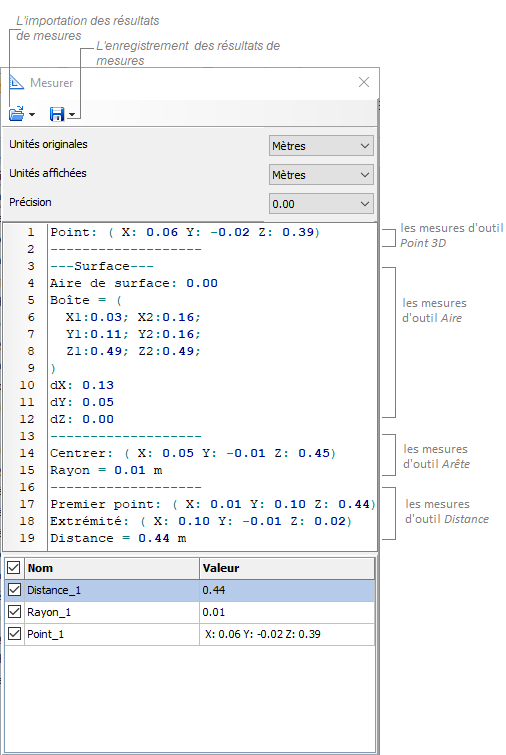
Dans le mode d'affichage Visionneuse 3D la palette a deux zones avec les résultats des mesures. Dans la partie en haut les résultats complets sont affichés qui ont été effectués dans les modes d'affichage 2D et 3D. Dans la partie en bas, les résultats ajoutés au modèle à l'aide des outils Distance, Arête et Point 3D sont affichés.
Si les unités de mesures sont enregistrées dans le fichier, elles sont exportées du fichier et affichées dans le champ Unités originales.
L'utilisateur peut ajuster les unités de mesures en les spécifiant dans les champs Unités originales/ Unités affichées, s'il le veut.
Un clic droit en bas de la palette appelle le menu contextuel qui contient les commandes suivantes :
Copier |
Ctrl+C |
Copie le texte sélectionné dans le panneau Mesurer dans le presse-papiers. On sélectionne un texte à l'aide du bouton gauche de la souris comme dans les programmes de traitement de texte. |
Copier le nom |
|
Copie le nom du résultat de mesure sélectionné de la palette Mesurer dans le presse-papiers. |
Copier la valeur |
|
Copie la valeur du résultat de mesure sélectionné de la palette Mesurer dans le presse-papiers. |
Sélectionner tout |
Ctrl +A |
Sélectionne toutes les résultats de mesure dans la palette Mesurer. |
Déselectionnér tout |
|
Désélectionne les résultats de mesure sélectionnés dans la palette Mesurer. |
Supprimer |
Suppr. |
Supprime le résultat de mesure sélectionné du dessin et de la section en bas de la palette Mesurer. |
Supprimer tout |
|
Supprime tous les résultats de mesures |
Renommer |
|
Permet de renommer le résultat de mesure sélectionné. |
Un clic droit sur la partie supérieure de la palette appelle le menu contextuel qui contient les commandes suivantes :
Copier |
Ctrl+C |
Copie le nom et la valeur de la ligne sélectionnées avec le résultat de la mesure dans le presse-papiers. |
Sélectionner tout |
Ctrl+A |
Sélectionne tous les résultats dans la partie supérieure de la palette. |
Effacer |
Delete |
Supprime tous les résultats de mesures du dessin et de la partie supérieure de la palette. |
Atteindre |
Alt+G |
Permet de placer le curseur sur la ligne de la palette en suivant sa ordre. |
Précision |
|
Spécifie la précision de la valeur pour les autres mesures. |
Options |
|
Ouvre les paramètres de l'onglet Mesurer dans la palette Options. |
Enregistrer sous |
|
Enregistre les résultats de mesures sous un fichier TXT. |
La palette apparaît automatiquement lors de l'activation d'un outil de mesure. Par défaut, lorsqu'on quitte la mode de mesure, la palette est fermée.
Pour faire la palette Mesurer toujours visible dans la fenêtre de travail, il faut décocher l'option Masquer le panneu de mesure dans l'onglet Mesurer de la palette Options.
Accéder au site d’ CADEditorX